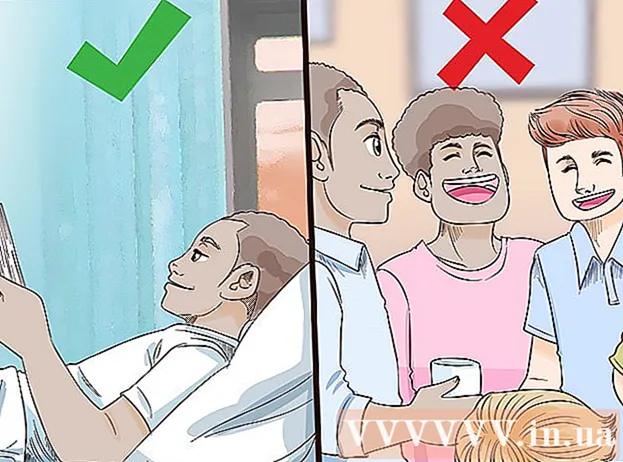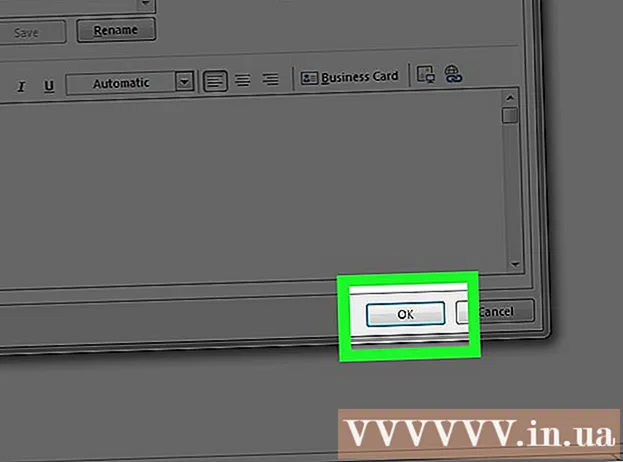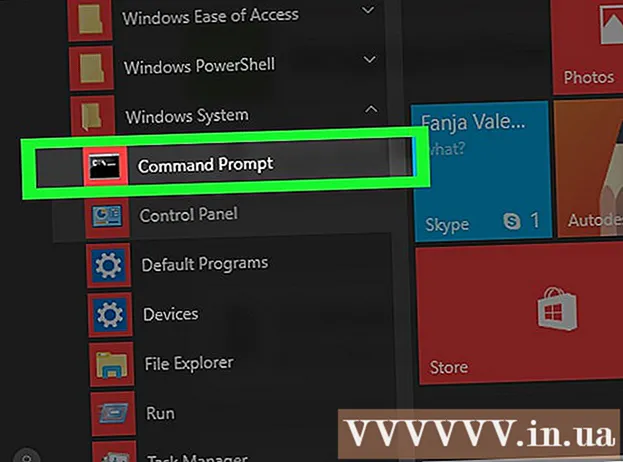Autor:
Joan Hall
Fecha De Creación:
6 Febrero 2021
Fecha De Actualización:
1 Mes De Julio 2024
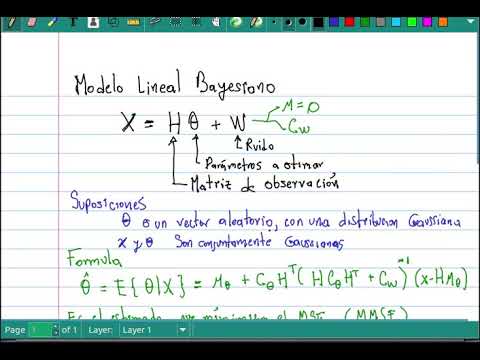
Contenido
- Pasos
- Parte 1 de 3: Crear carpetas
- Parte 2 de 3: Agregar un filtro
- Parte 3 de 3: Configuración del filtro
Recibimos muchos correos electrónicos todos los días. Organizar los correos electrónicos de acuerdo con su prioridad puede ahorrar tiempo. Yahoo Mail tiene un sistema de filtrado incorporado que le permite ordenar automáticamente sus bandejas de entrada en carpetas apropiadas. Por ejemplo, las cartas necesarias se pueden enviar a una carpeta especialmente creada y las innecesarias, a la carpeta "Spam". Esto facilita el procesamiento de correos electrónicos, especialmente si recibe cientos de correos electrónicos al día.
Pasos
Parte 1 de 3: Crear carpetas
 1 Inicie sesión en su bandeja de entrada de Yahoo Mail.
1 Inicie sesión en su bandeja de entrada de Yahoo Mail. 2 Crear una nueva carpeta. En el panel izquierdo, haga clic en "Carpetas". Se mostrará una lista de carpetas disponibles y, a su derecha, hay un botón con un signo "+". Haga clic en este botón para crear una nueva carpeta.
2 Crear una nueva carpeta. En el panel izquierdo, haga clic en "Carpetas". Se mostrará una lista de carpetas disponibles y, a su derecha, hay un botón con un signo "+". Haga clic en este botón para crear una nueva carpeta.  3 Nombra la nueva carpeta. Asígnele un nombre breve pero descriptivo para ayudarlo a identificar el contenido de la carpeta.
3 Nombra la nueva carpeta. Asígnele un nombre breve pero descriptivo para ayudarlo a identificar el contenido de la carpeta.  4 Cree más carpetas nuevas (si es necesario). Para hacer esto, repita los pasos 2 y 3.
4 Cree más carpetas nuevas (si es necesario). Para hacer esto, repita los pasos 2 y 3.
Parte 2 de 3: Agregar un filtro
 1 Abra la configuración. Para hacer esto, haga clic en el icono con forma de engranaje (esquina superior derecha de la pantalla) y seleccione "Configuración" en el menú que se abre.
1 Abra la configuración. Para hacer esto, haga clic en el icono con forma de engranaje (esquina superior derecha de la pantalla) y seleccione "Configuración" en el menú que se abre.  2 En la ventana de preferencias, en el panel izquierdo, haga clic en Filtros.
2 En la ventana de preferencias, en el panel izquierdo, haga clic en Filtros. 3 Se abrirá una lista de filtros existentes. Haga clic en uno de ellos para ver su configuración.
3 Se abrirá una lista de filtros existentes. Haga clic en uno de ellos para ver su configuración.  4 Agrega un filtro. Para hacer esto, haga clic en "Agregar".
4 Agrega un filtro. Para hacer esto, haga clic en "Agregar".  5 Ingrese un nombre para el filtro. Debe ser breve e informativo.
5 Ingrese un nombre para el filtro. Debe ser breve e informativo.
Parte 3 de 3: Configuración del filtro
 1 Ingrese la configuración del filtro. Incluyen:
1 Ingrese la configuración del filtro. Incluyen: - Remitente
- Recipiente
- Sujeto
- Cuerpo del correo electrónico (texto de la carta).
 2 Designe la carpeta de destino. Esta es la carpeta donde se enviará el correo electrónico filtrado. Seleccione la carpeta deseada de la lista desplegable.
2 Designe la carpeta de destino. Esta es la carpeta donde se enviará el correo electrónico filtrado. Seleccione la carpeta deseada de la lista desplegable.  3 Guarde sus cambios. Para hacer esto, haga clic en "Guardar".
3 Guarde sus cambios. Para hacer esto, haga clic en "Guardar".  4 Agrega algunos filtros más. Para hacer esto, repita los pasos del 3 al 8. Asegúrese de que los filtros agregados sean complementarios y no contradictorios.
4 Agrega algunos filtros más. Para hacer esto, repita los pasos del 3 al 8. Asegúrese de que los filtros agregados sean complementarios y no contradictorios.  5 Ordena los filtros. Utilice las flechas para mover los filtros hacia arriba o hacia abajo para determinar su prioridad (es decir, el primer filtro de la lista tiene prioridad sobre el segundo, y así sucesivamente).
5 Ordena los filtros. Utilice las flechas para mover los filtros hacia arriba o hacia abajo para determinar su prioridad (es decir, el primer filtro de la lista tiene prioridad sobre el segundo, y así sucesivamente).  6 Haga clic en "Guardar" para salir de la ventana de configuración. Volverá al buzón.
6 Haga clic en "Guardar" para salir de la ventana de configuración. Volverá al buzón.